近年、Apple IDにログインし、個人情報を盗もうとする不正ログイン被害が増加している。不正ログインは、セキュリティが堅牢なApple IDであっても決して無縁ではない。ここでは、Apple IDの不正ログイン対策の仕組みと対策方法を解説するので、よく読んで乗っ取りを防ごう。
ログインの通知とメールを受け取ったら要注意!
 (Image:Shutterstock.com)
(Image:Shutterstock.com) 「Apple IDサインインが要求されました」。iPhoneユーザーの皆さんは、このようなタイトルの通知やメールを受け取った経験はないだろうか。これは、ログインを許可している端末以外からアクセスがあったことをAppleが知らせてくれる仕組みの1つだ。この通知はどこでアクセスしているのかを地図情報で知らせてくれる。さらに、メールではアクセスを試みたOSの種類がわかるようになっている。
筆者の家族も、一時期こうした通知やメールを何度か受信していたことがある。もっとも、位置情報はIPアドレスに基づいたおよその場所しか表示されないため、正確性に欠ける。専用ツールを使えば偽装することも簡単なので、本当にその場所からアクセスを試みたのかはわからない。自分が他の端末などからログインしているのであれば何も問題ないが、もし身に覚えのないログイン通知であったらどのように対処すれば良いのだろうか。
なお、iOS 10.3以降からは「2ファクタ認証」という強力な二段階認証システムが最初から有効になっているため、これを使っていれば、よほどのことがない限り不正ログインによる乗っ取りに遭う心配はない。しかし、万が一乗っ取られてしまうと、住所や名前、クレジットカード情報などの個人情報を盗まれ、悪用される危険性がある。
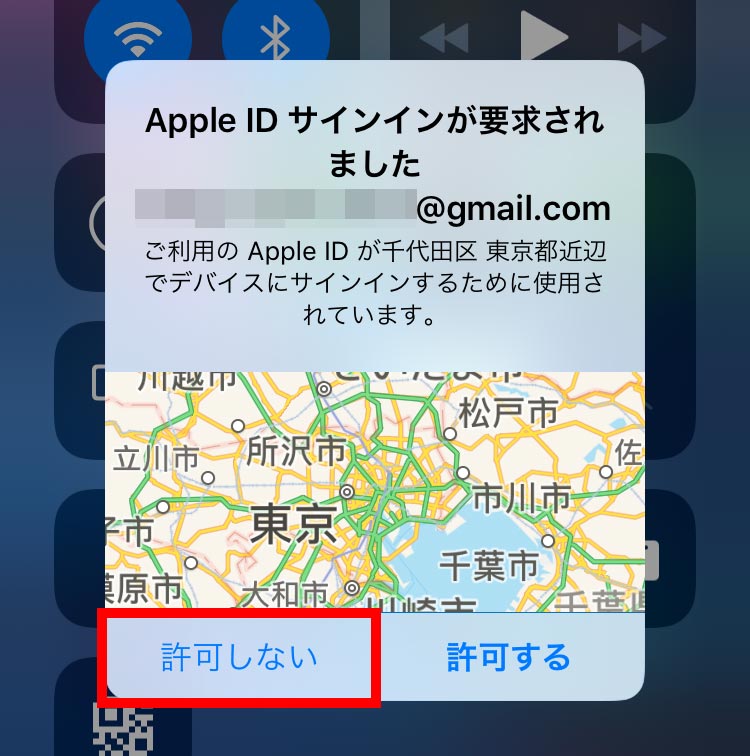
ログイン通知が表示されたら、「許可しない」をタップする。次の画面でパスワードの変更をすぐに行うかどうか聞かれるので、必要に応じて変更しておこう
別の端末からApple IDにログインしようとすると、まずは上のような通知がリアルタイムで表示される。覚えのないログインであれば、「許可しない」をタップしよう。間違って「許可する」をタップしても、2ファクタ認証が有効な状態であれば、iPhoneに表示される6桁の確認コードか、または電話番号宛てに送信されたSNSに記載された6桁の確認コードを入力する必要があるため、突破される可能性は少ない。
まずは通知とメールを確認しよう
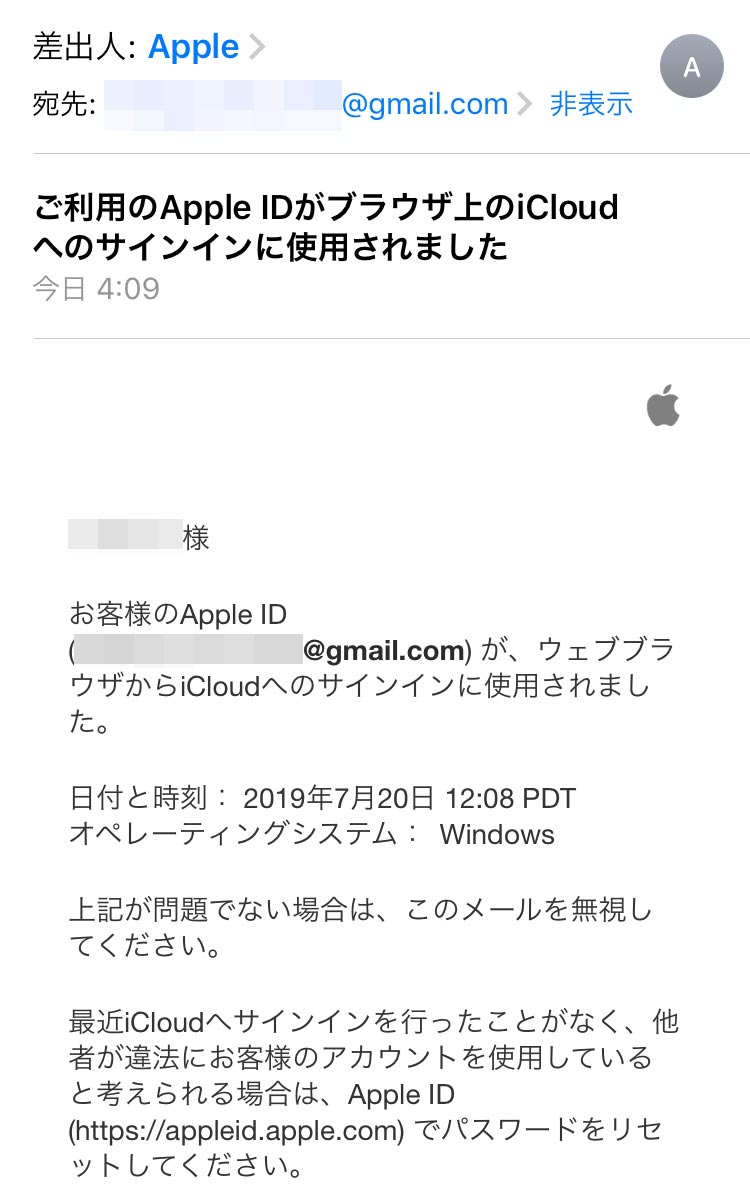
メールには、ログインを試みた時間帯とOSの種類が表示される
身に覚えのないログイン通知やメールを受け取るということは、Apple IDとword/”>パスワードが第三者に把握されていると理解してよいだろう。ログインを試みようとする者が間違った確認コードの入力を何回か試行すると、自動的にApple IDがロックされる。ロックされたことを知らせるメールを受信したら、早急にパスワードを変更して対策しよう。
Apple IDのパスワードを変更する
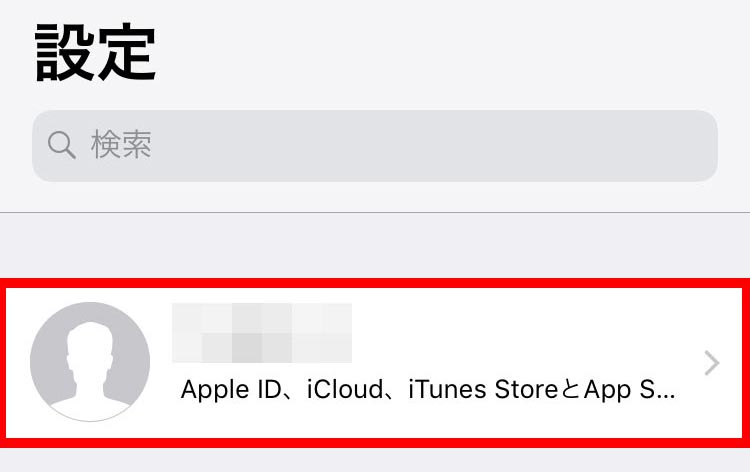
「設定」アプリを起動し、Apple IDをタップする
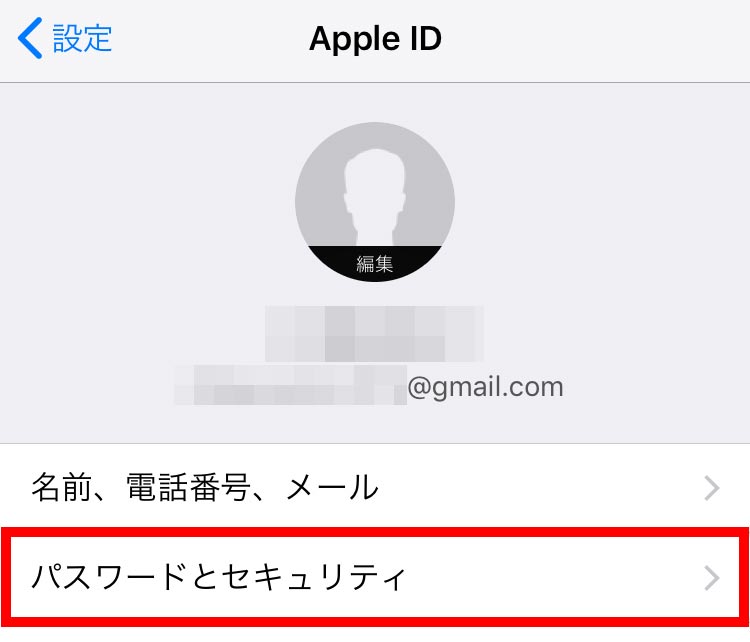
「パスワードとセキュリティ」をタップする
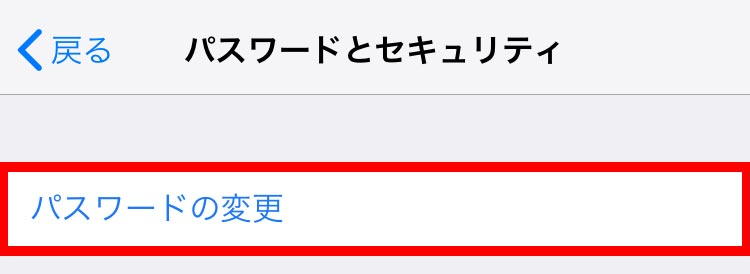
「パスワードの変更」をタップする
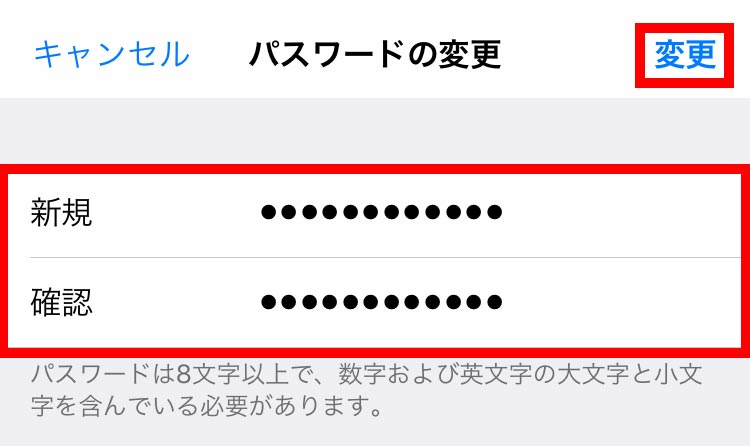
iPhoneにパスコードを設定している場合は、パスコードを入力して「パスワードの変更」画面を表示し、新しいパスワードを2回入力する。パスワードは誕生日や名前など推測されやすいものは避けよう。入力したら、「変更」をタップする
関連付けられている端末を強制的に削除する
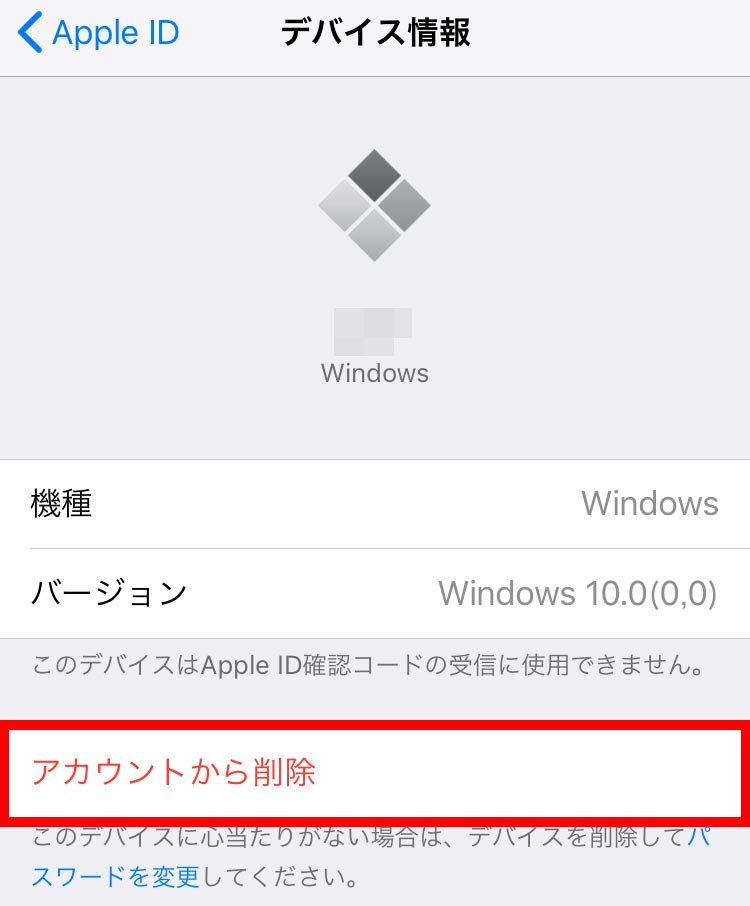
「設定」アプリを起動し、Apple IDをタップ。画面下部に関連付けられている端末が表示されるので、端末名をタップし、「アカウントを削除」→「削除」の順にタップすると、関連付けを削除できる
iPhone、iPad、MacなどのiOS端末、WindowsのiCloudアプリでApple IDを使ってサインインすると、Apple IDと端末が関連付けられる。知らない端末がログインしている場合は、「設定」アプリから関連付けを強制削除できる。合わせて、パスワードやセキュリティ質問などを変更して対策しよう。
フィッシングメールに注意しよう
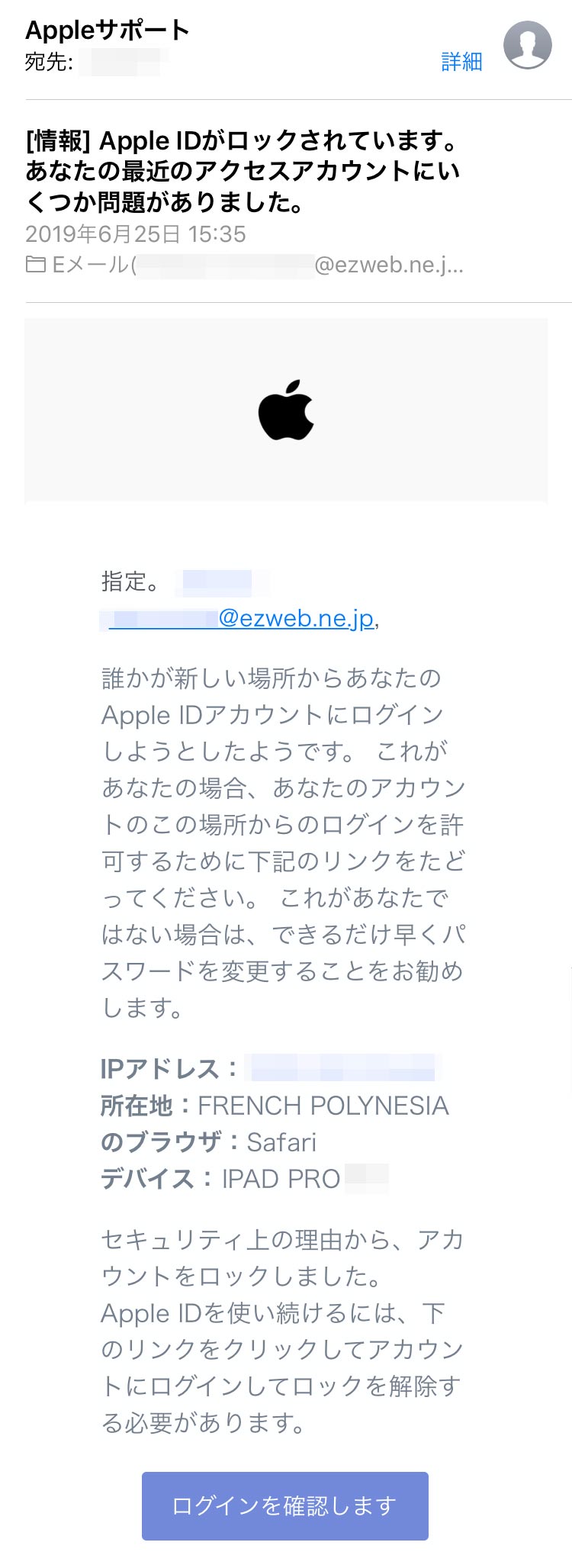
Apple IDの「2ファクタ認証」は、強力なセキュリティを備えており、よほどのことがない限り破られる心配はないが、完璧ではない。例えば、画像のようなメールは、一見Appleからのメールに見えるが、実はフィッシングサイトへのリンクが貼られた詐欺メールだ。近年は、Appleを装った詐欺メール被害も増えている。リンク先もAppleの公式サイトにそっくりなため、クレジットカード番号を入力してしまいそうになる人もいるだろう。うっかり入力してしまうと、Apple IDを乗っ取られなくても、クレジットカード番号などの個人情報を盗まれてしまう。
このようなメールを受信したら、まずは送信者のメールアドレスがAppleのアドレス(noreply@email.apple.com)であるか確認しよう。また、Appleからのメールであれば、宛名部分に登録者の名前もしっかり記載されているが、詐欺メールには記載されていないのも特徴だ。そもそもメールの宛先が自分のメールアドレスではなかったり、Apple IDとして使っているメールアドレスでなかったりするので、「こんなメールが届いた!」と慌てることなく、よく確認するようにしたい。



